 小白系统
小白系统
免费的人工客服
点击联系 C盘容量,日益见底,电脑越来越卡,动不动占用爆棚,加载卡死, 一般原因有两个: 1、C盘容量不大(只分给C盘30G的话,关系统就占了25,剩下5G确实没有发挥的空间)
2、C盘垃圾较多(常年不清理电脑垃圾文件的同学,肯定拥有坚韧的品格,懂得如何应对困难并忍受它)
1、C盘容量不大(只分给C盘30G的话,关系统就占了25,剩下5G确实没有发挥的空间)
2、C盘垃圾较多(常年不清理电脑垃圾文件的同学,肯定拥有坚韧的品格,懂得如何应对困难并忍受它)
 今天小白就教大家如何将C盘减少垃圾,分区扩容。
今天小白就教大家如何将C盘减少垃圾,分区扩容。
 1、磁盘清理
① 右键选择“属性”选择“磁盘清理”进行C盘的清理
1、磁盘清理
① 右键选择“属性”选择“磁盘清理”进行C盘的清理
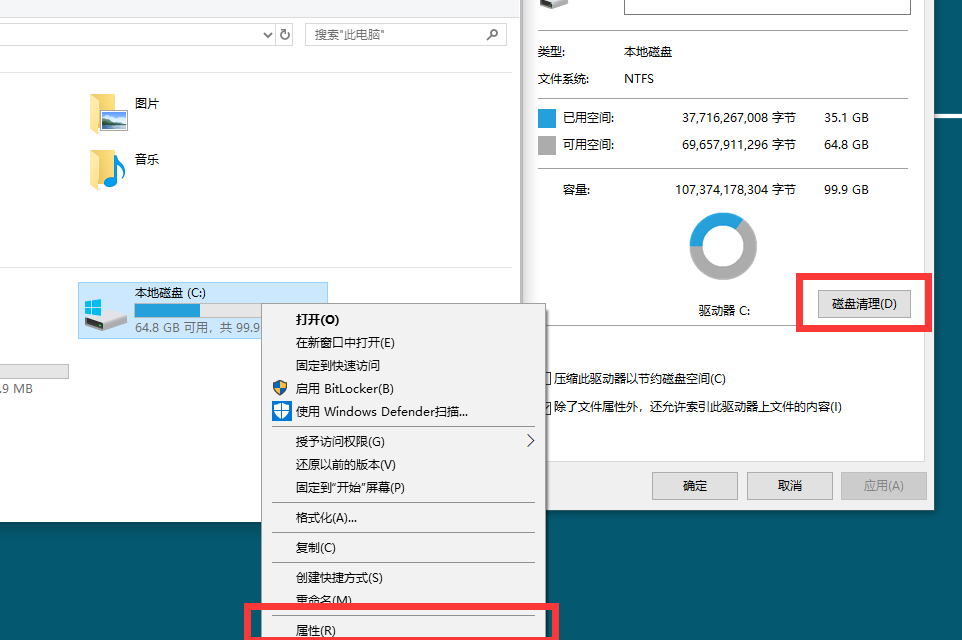 2、硬盘的合并
② 右键“管理”选择“磁盘管理”
2、硬盘的合并
② 右键“管理”选择“磁盘管理”
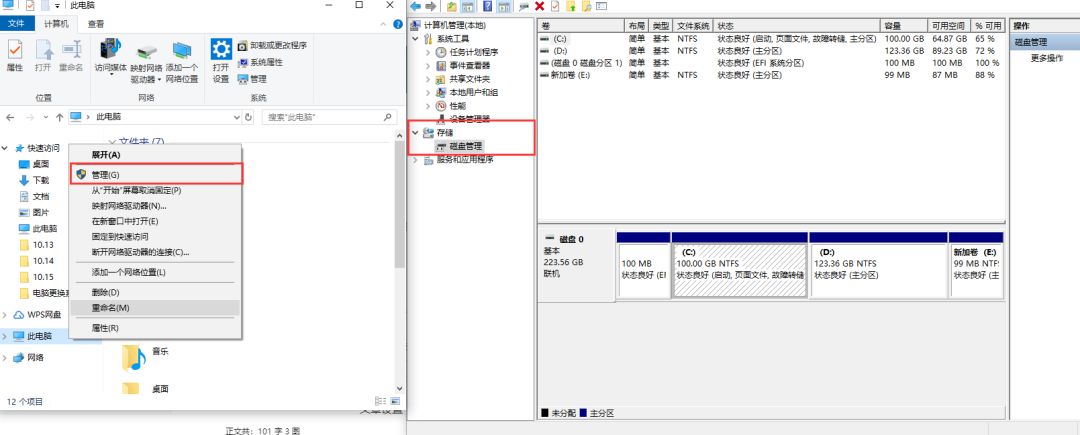 ③ 将我们需要分区的盘内的资料备份,然后右键“删除卷”就会出现一个未分配的空间(我们分区出来的盘必须要靠在C盘旁边才可以进行拓展,这篇文章因条件不足,只是给大家介绍方法,大家可以将D盘拆分在拓展到C盘)
③ 将我们需要分区的盘内的资料备份,然后右键“删除卷”就会出现一个未分配的空间(我们分区出来的盘必须要靠在C盘旁边才可以进行拓展,这篇文章因条件不足,只是给大家介绍方法,大家可以将D盘拆分在拓展到C盘)
 ④ 选择我们需要拓展的盘,右键“拓展卷”之后点击“下一步”选择拓展的空间即可。
④ 选择我们需要拓展的盘,右键“拓展卷”之后点击“下一步”选择拓展的空间即可。
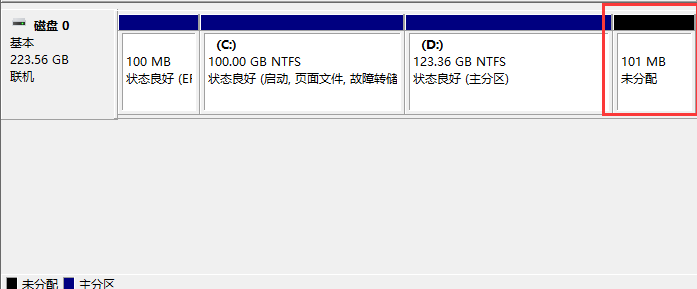




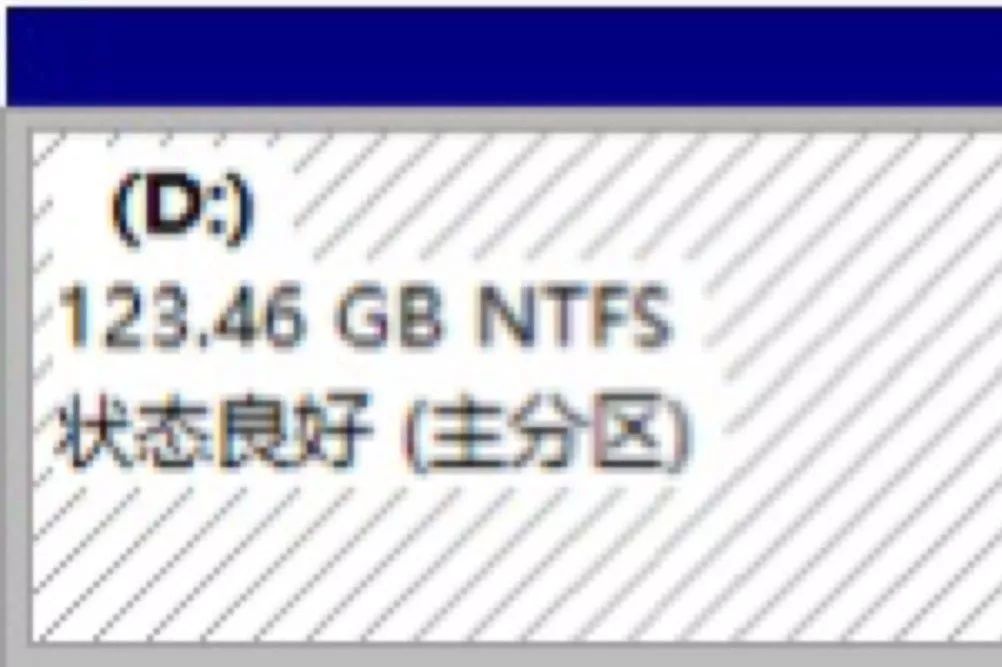
 D盘的空间就增加啦
D盘的空间就增加啦
调整完磁盘空间后,再重装系统,不仅会变得更流畅、系统盘的空间不再令人窒息,但也不是系统盘空间越大越好,多了则会造成浪费,一般00GB以上的硬盘C盘给80-100就足矣;250GB的硬盘则给60-80(更多取决于你的需求,如果已经满足不了,就增加一块硬盘。)
以上就是小白今天的分享,磁盘的合并给C盘扩充容量,如果大家学到东西了,记得给我点个“在看“吧

【唯一官方地址】 http://www.xiaobaixitong.com/百度搜索“小白”第一个就是我们啦 小白诚意出品,让重装系统变得简单你可能还想看
小白诚意出品,让重装系统变得简单你可能还想看- 戳此查看 ☞《一键重装原版系统教程》
- 戳此查看 ☞《win10重装win7详细教程》
- 戳此查看 ☞《C盘清理攻略,哪些文件可以删?》
- 戳此查看 ☞《如何提高开机速度,4个小方法搞定》
- 戳此查看 ☞《硬件升级:加装固态如何重装系统》
告诉我 你在看噢!




















 7万+
7万+

 被折叠的 条评论
为什么被折叠?
被折叠的 条评论
为什么被折叠?








